Šiame žingsnis po žingsnio vadove paaiškinama, kaip galite naudoti " Anchor.fm " platformą ir iš anksto planuoti savo podkastus. Išankstinis epizodų planavimas yra vertingas metodas, padedantis reguliariai skelbti turinį. Tai ne tik suteikia jums daugiau matomumo, bet ir leidžia geriau sutelkti dėmesį į atskirus epizodus. Pereikime tiesiai prie to!
Pagrindinės išvados
- Anchor.fm leidžia įkelti garso ir vaizdo failus.
- Galite lengvai iš anksto planuoti epizodus ir koreguoti išleidimo datą.
- Naudinga pirmiausia sukurti "YouTube" vaizdo įrašus, kad turėtumėte turinio savo podkastui.
Žingsnis po žingsnio vadovas
Norėdami pradėti iš anksto planuoti savo podkasto epizodus, atlikite šiuos paprastus veiksmus:
Pirmiausia prisijunkite prie "Anchor.fm" ir eikite į savo prietaisų skydelį. Čia dešinėje pusėje pamatysite parinktį "New Episode" (naujas epizodas). Spustelėkite "New Episode" (naujas epizodas) ir pradėkite įkelti pirmąjį epizodą.
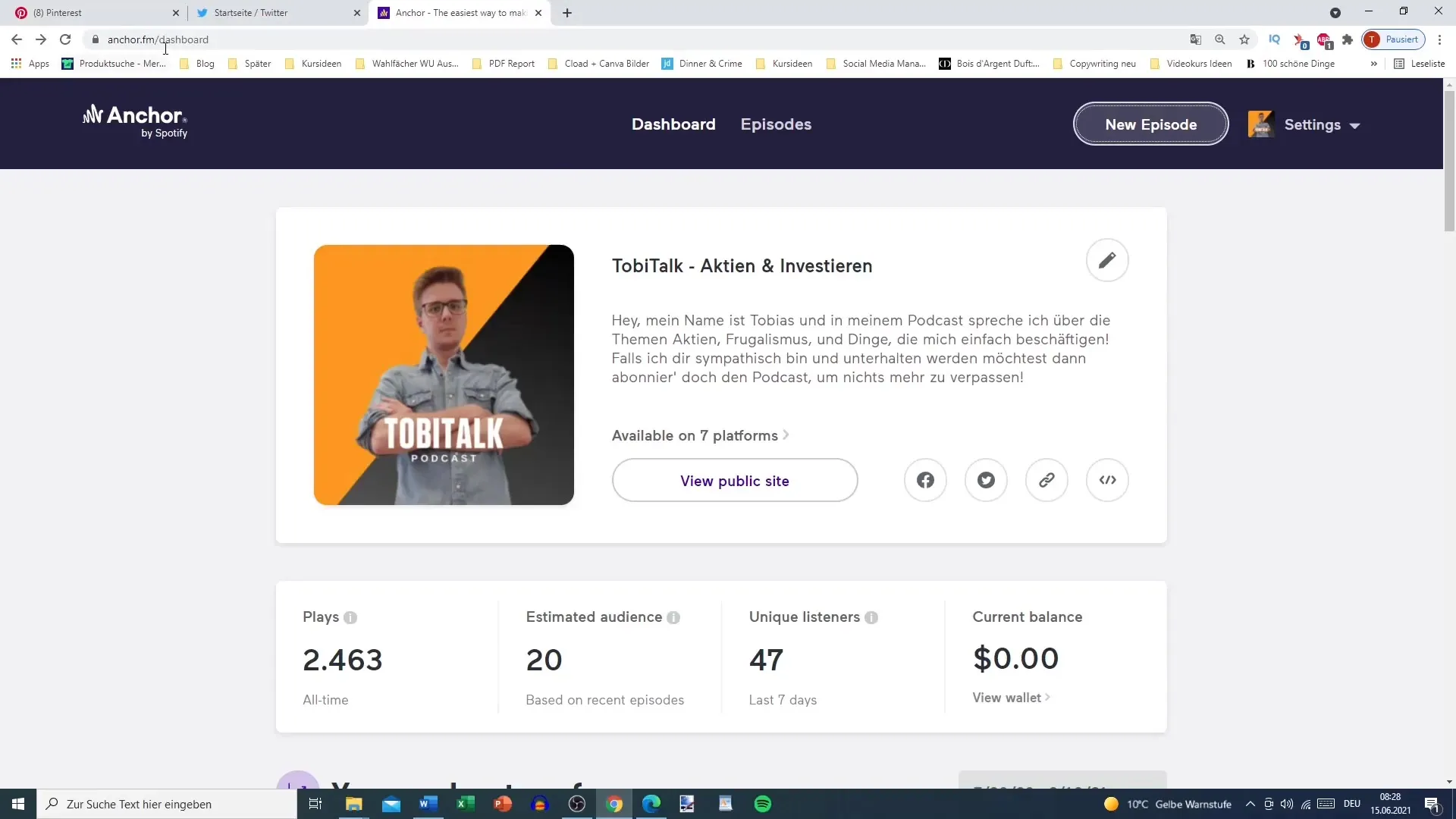
Dabar metas įkelti savo MP3 failą. Galite pasirinkti esamą failą arba sukurti naują. Jei norite įkelti failą, paprasčiausiai vilkite ir nuleiskite jį į pateiktą laukelį. Įkėlimas gali skirtis priklausomai nuo jūsų epizodo ilgio, todėl neskubėkite.
Jei norite naudoti vaizdo įrašą kaip podkasto šaltinį, dabar galite pasiekti vaizdo įrašų aplanką. Pasirinkite MP4 failą ir taip pat vilkite jį į įkėlimo lauką. Šio veiksmo privalumas yra tas, kad "Anchor.fm" automatiškai iš vaizdo įrašo ištraukia garso turinį, todėl jums nereikės jo konvertuoti į MP3 failą.
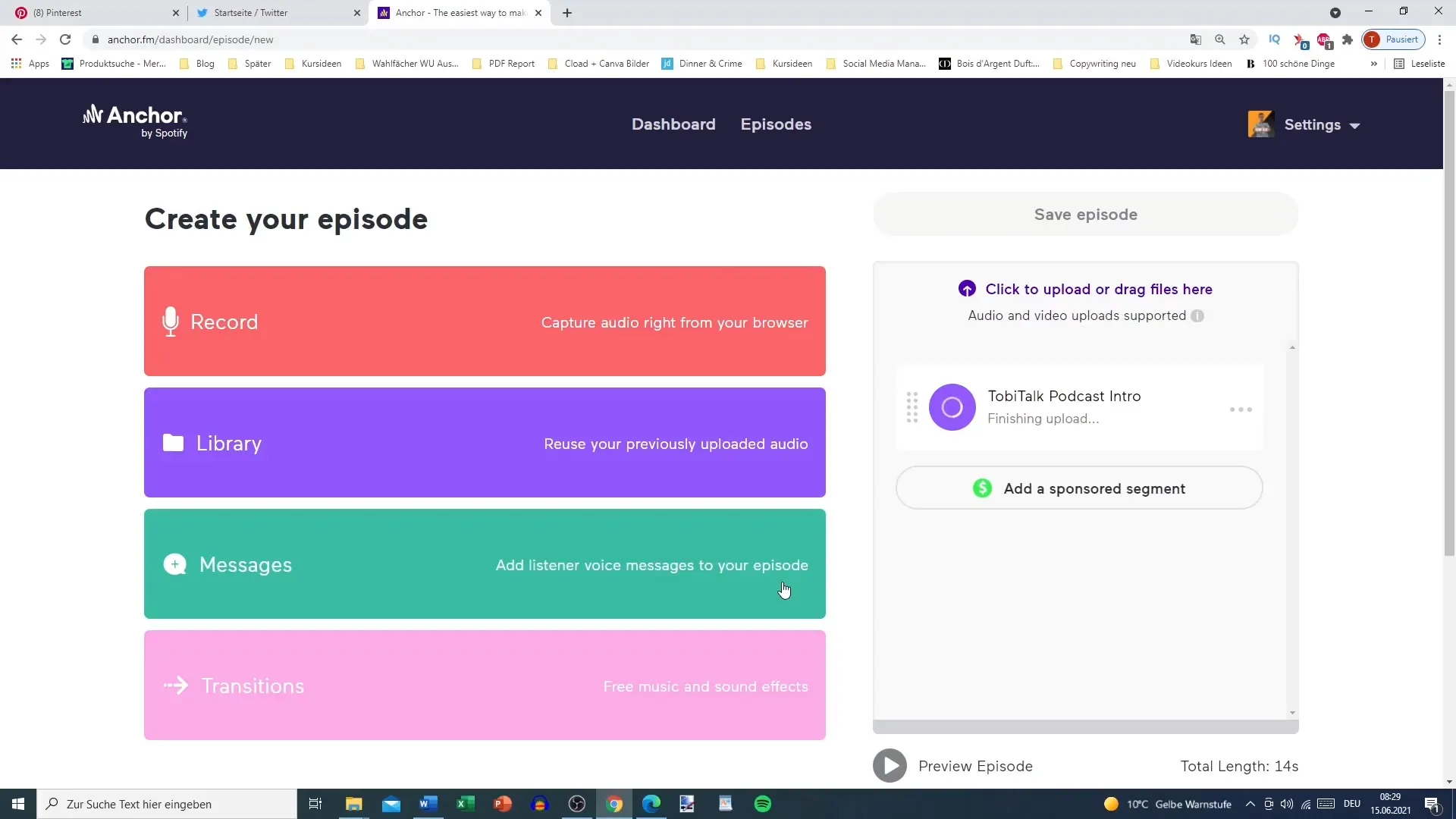
Įkėlę epizodą, spustelėkite "Save Episode" (įrašyti epizodą). Šiame žingsnyje turėtumėte įvesti epizodo pavadinimą ir aprašymą. Rekomenduojama naudoti pavadinimą iš "YouTube" vaizdo įrašo, jei vaizdo įrašą jau įkėlėte. Įsitikinkite, kad į aprašymą įtraukta naudinga informacija arba kontaktinės galimybės, kad paskatintumėte įsitraukimą.
Įvedę pavadinimą ir aprašymą, galite nustatyti skelbimo datą. Pagal numatytuosius nustatymus data nustatyta kaip "Dabar", o tai reiškia, kad jūsų epizodas bus paskelbtas iš karto. Tačiau taip pat galite pasirinkti datą ateityje. Norėdami tai padaryti, tiesiog spustelėkite dabartinę datą ir pasirinkite norimą datą ir laiką.
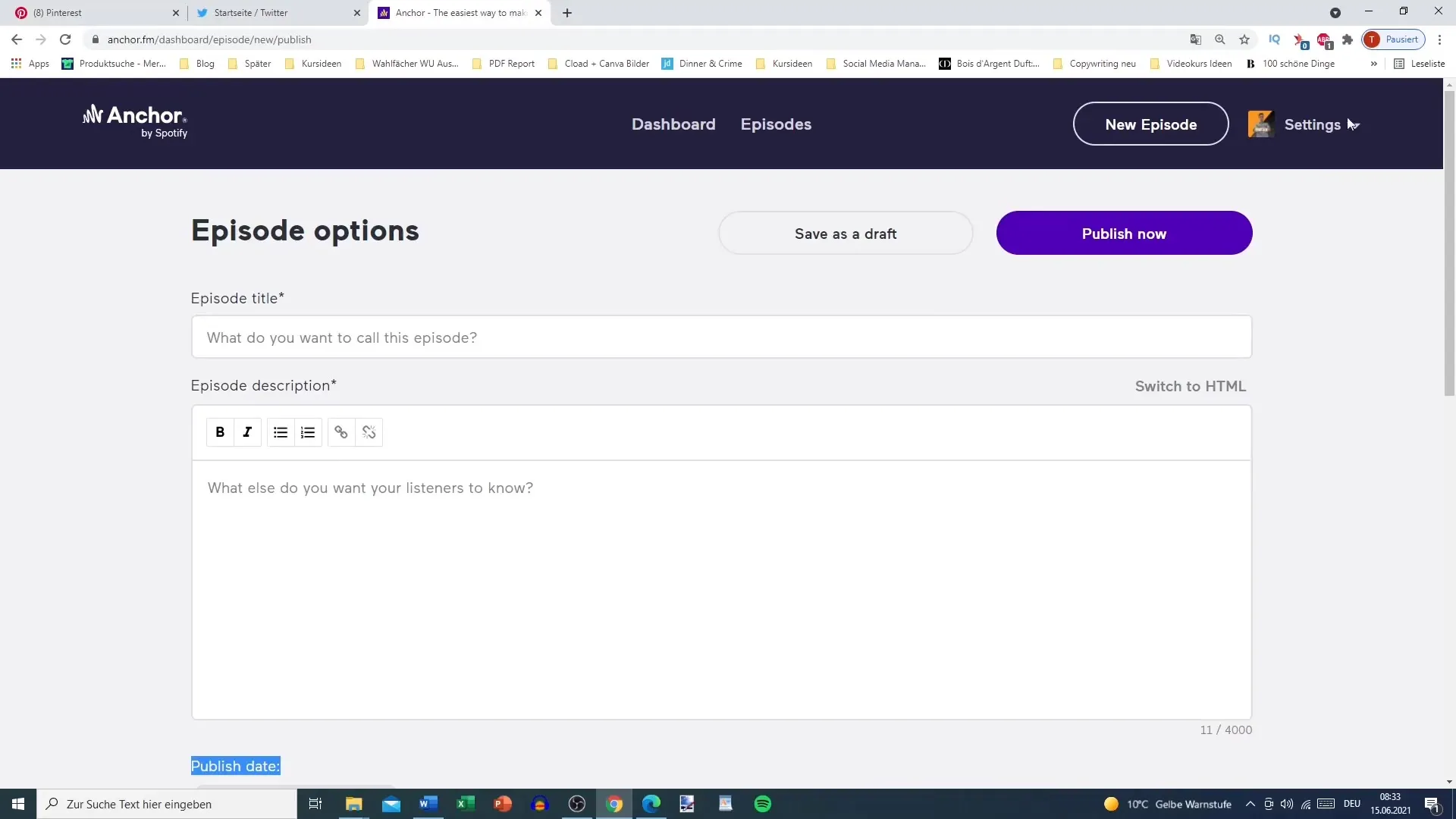
Kai viską nustatysite, spustelėkite "Patvirtinti". Dabar matysite galimybę suplanuoti epizodą ateičiai. Norėdami tai padaryti, spustelėkite "Planuoti epizodą", kad iš anksto jį suplanuotumėte. Dabar epizodas bus įtrauktas į jūsų tvarkaraštį ir paskelbtas per kelias artimiausias valandas arba jūsų nurodytą datą.
Patartina dirbti iš anksto. Vienas iš patarimų - pirmiausia sukurti keletą "YouTube" vaizdo įrašų, kad turėtumėte pakankamai turinio, kurį vėliau galėsite įkelti kaip podkastą. Taip užtikrinsite, kad reguliariai turėsite naujų epizodų ir nepritrūksite laiko.
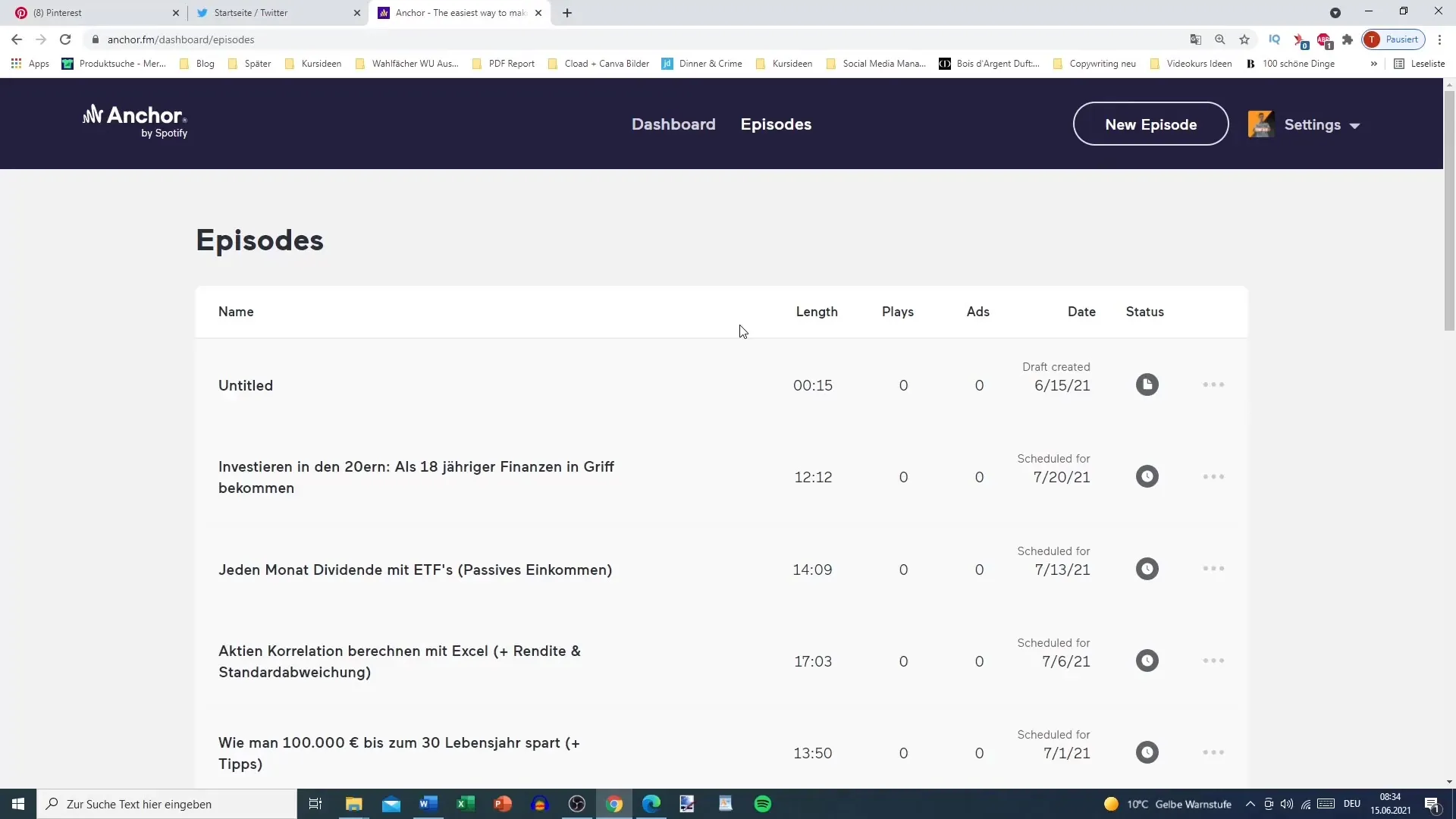
Jei norite pasitikrinti suplanuotus epizodus, galite grįžti į epizodų apžvalgą. Ten matysite jau paskelbtus epizodus, taip pat būsimus epizodus, kurie dar laukia paskelbimo.
Taigi iš anksto planuoti podkasto epizodus yra ne tik paprasta, bet ir padeda išlaikyti reguliarų publikavimo ciklą. Svarbu turėti stabilų leidybos srautą, kad klausytojai būtų įtraukti ilgam.
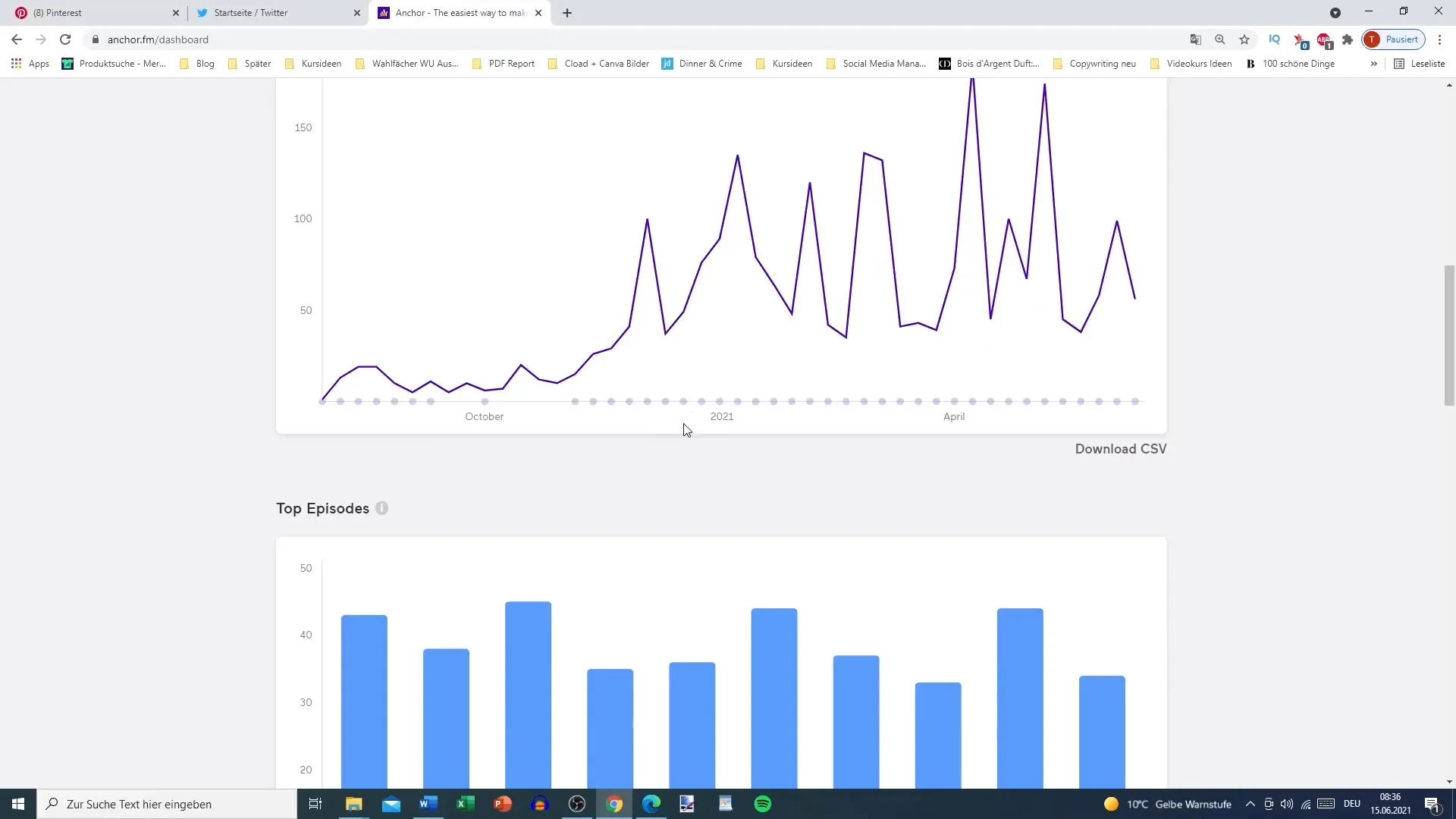
Apibendrinimas
Šiame vadove sužinojote, kaip iš anksto planuoti podkastus su "Anchor.fm". Šis procesas apima garso failo įkėlimą, pavadinimo ir aprašymo pridėjimą bei išleidimo datos nustatymą. Gerai valdydami turinį, galite sėkmingai paleisti savo podkastą.
Dažniausiai užduodami klausimai
Kaip įkelti epizodą į "Anchor.fm": MP3 failą galite pridėti vilkdami ir nuleisdami jį į įkėlimo lauką.
Ar galiu įkelti ir vaizdo įrašą? Taip, "Anchor.fm" gali išgauti garsą iš MP4 failo.
Kaip suplanuoti epizodą ateičiai? Atitinkamame lauke pasirinkite išleidimo datą ir laiką ir spustelėkite "Suplanuoti epizodą".
Kaip dažnai turėčiau skelbti epizodus? Rekomenduojama epizodus skelbti reguliariai (pvz., 2-4 kartus per savaitę), kad padidėtų matomumas.
Ar visada turiu įvesti epizodo aprašymą rankiniu būdu?Patartina aprašymą imti iš kitų šaltinių, pavyzdžiui, "YouTube", kad sutaupytumėte laiko.


